win10如何查找扫描仪 win10查找扫描仪的方法教程
来源:www.laobaicai.net 发布时间:2018-11-28 08:15
在日常的工作中,我们为了能够更加方便的扫描图片文档,所以都会使用上系统中扫描仪。不过,最近有网友反映说,自己在安装了win10系统之后就找不到“扫描仪”这个功能了。那么win扫描仪到底该在哪里打开呢?今天小编就来告诉大家怎样查找win10扫描仪,感兴趣的朋友一起来看看吧。
1、点击Windows图标
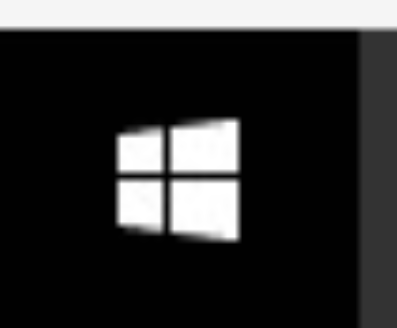
2、点击所有应用
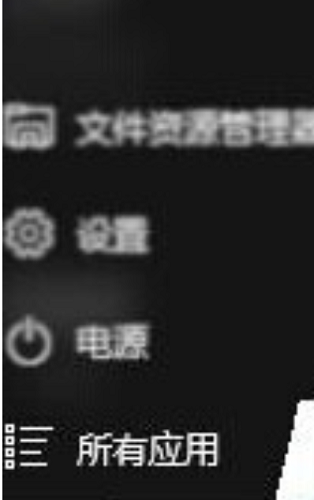
3、点击Windows附件
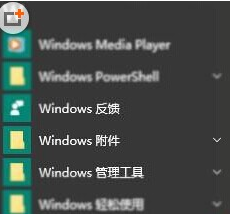
4、最后点击Windows传真和扫描就可以了
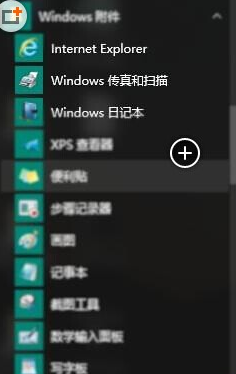
以上就是win10如何查找扫描仪 win10查找扫描仪的方法教程的全部内容了。如果你也有遇到需要查找win10扫描仪的情况,可以参考小编上述方法来解决哦。更多精彩教程请关注老白菜。
推荐阅读
"win10系统亮度调节无效解决方法介绍"
- win10系统没有亮度调节解决方法介绍 2022-08-07
- win10系统关闭windows安全警报操作方法介绍 2022-08-06
- win10系统无法取消屏保解决方法介绍 2022-08-05
- win10系统创建家庭组操作方法介绍 2022-08-03
win10系统音频服务未响应解决方法介绍
- win10系统卸载语言包操作方法介绍 2022-08-01
- win10怎么还原系统 2022-07-31
- win10系统蓝屏代码0x00000001解决方法介绍 2022-07-31
- win10系统安装蓝牙驱动操作方法介绍 2022-07-29
老白菜下载
更多-
 老白菜怎样一键制作u盘启动盘
老白菜怎样一键制作u盘启动盘软件大小:358 MB
-
 老白菜超级u盘启动制作工具UEFI版7.3下载
老白菜超级u盘启动制作工具UEFI版7.3下载软件大小:490 MB
-
 老白菜一键u盘装ghost XP系统详细图文教程
老白菜一键u盘装ghost XP系统详细图文教程软件大小:358 MB
-
 老白菜装机工具在线安装工具下载
老白菜装机工具在线安装工具下载软件大小:3.03 MB










